TP-LINK TL-WR1043ND Router Wi-Fi: specifikace, pokyny, nastavení, recenze
TP-LINK je znám jako poskytovatel cenově dostupných a spolehlivých komunikačních zařízení. Mezi nejoblíbenější ze svých vzorků - TP-LINK TL WR1043ND router. Jaké jsou jeho možnosti v oblasti budování síťové infrastruktury? Jak správně nakonfigurovat zařízení?

Hlavní charakteristiky zařízení
Nejdříve - o vlastnostech zařízení. Router TL-WR1043ND značky TP-LINK má:
- rychlost přenos dat v bezdrátovém režimu až do rychlosti 300 Mb / s;
- schopnost připojit zařízení prostřednictvím portu WAN;
- podpora Wi-Fi s frekvencí 2,4 GHz;
- LAN porty schopné přenášet data rychlostí 1 Gbit / s;
- port USB;
- 3 odnímatelné antény;
- podpora možností VPN;
- Široká škála funkcí pro zabezpečení přenosu dat.
Zařízení tedy na jedné straně podporuje nejběžnější komunikační standardy, což je univerzální. Na druhou stranu, směrovač TL-WR1043ND má značnou výhodu oproti mnoha analogům - schopnost přenášet data vysokou rychlostí. To může významně rozšířit vyhlídky na používání zařízení. Podrobněji studujeme jeho schopnosti. Za prvé - v souvislosti s rysy provozu routeru.

Funkce funkce zařízení
Výše uvedená maximální rychlost bezdrátového přenosu dat, kterou může TL-WR1043ND poskytnout - 300 Mbit / s je dosažitelná za předpokladu, že je připojena k síťové infrastruktuře, která podporuje standard 802.11n. Při připojení pomocí rozhraní 802.11g může rychlost přenosu dat dosáhnout 54 Mb / s. Při připojení k normě 802.11b je odpovídající hodnota až 11 Mb / s.
Při návrhu síťové infrastruktury pomocí směrovače TL-WR1043ND je třeba vzít v úvahu výkon signálu Wi-Fi, který zařízení může poskytnout. Tato hodnota je 20 dBm. Stabilitu sítě lze zlepšit pomocí konfigurace směrovosti antény směrovače.
Přístroj je napájen při napětí 12 V, pracuje při teplotě od 0 do 40 stupňů, vlhkosti 10-90%.
Vzhled směrovače
Směrovač je vyroben z kvalitního plastu. V prodeji se dodává ve dvou verzích - černé a bílé.

Na horním panelu přístroje je logo výrobce. Ve spodní části - existují otvory pro instalaci směrovače na stěně, potřebné informace o zařízení - název, sériové číslo modelu, adresu IP zařízení ve výchozím nastavení, MAC adresu a PIN pro rychlé a bezpečné nastavení.
Přední model routeru TP-LINK TW-WR1043ND je poměrně informativní. Obsahuje několik indikátorů - napájení, provoz systému, bezdrátový modul, LAN porty. Trochu na boční žárovky, které signalizují provoz portů WAN, USB, stejně jako režim QSS.

Na zadní straně přístroje je napájecí konektor, resetovací tlačítko, USB porty, WAN a LAN. Také jsou instalovány 3 antény routeru. Pokud je to nutné, mohou být ze zařízení odstraněny.
"Železo"
Nyní zvažujeme specifika "železného" vycpávkového routeru. Jeho hlavním technologickým prvkem je modul Zentel A3S56D40FTP se 66 kontakty. Směrovač je vybaven 32 MB paměti RAM, 8 MB flash paměti, procesorem běžícím na 400 MHz a Řadiče Ethernet a WLAN. Router TL-WR1043ND - recenze odborníků to potvrdí, má dostatečně produktivní hardwarové komponenty, přestože patří do třídy rozpočtových modelů. Některé z příslušných komponent - například modulů RAM - mohou být v případě potřeby prostornější, což zvýší výkon směrovače.
Ovládání zařízení
Stejně jako u mnoha dalších moderních směrovačů je zařízení spravováno prostřednictvím webového rozhraní. To znamená přes prohlížeč. Jaké funkce má vhodný nástroj od výrobce routeru TL-WR1043ND? Nastavení, správa aktuálních funkcí, aktualizace firmwaru patří mezi hlavní možnosti tohoto rozhraní. Abyste k němu mohli přistupovat, musíte nejdříve propojit router ethernetový drát k počítačové síťové kartě. Potom - otevřete prohlížeč operačního systému a zadejte adresu 192.168.1.1.
Přihlašovací jméno a heslo, které musíte zadat do daného rozhraní - admin. Po zadání se uživatel dostane do hlavního okna ovládacího panelu směrovače. S největší pravděpodobností bude rozhraní zobrazeno v angličtině.
V levé části ovládacího panelu zařízení je seznam nastavení, ve středu - hlavní oblast nastavení, v pravé části - informační blok (odráží popis prvků přítomných v centrální oblasti okna).
V okně Stav rozhraní rozhraní routeru je uvedena konkrétní úprava směrovače TL-WR1043ND, firmware zařízení, adresy LAN, základní nastavení připojení Wi-Fi, dopravní informace a doba nepřerušeného provozu routeru.
V okně Rychlé nastavení můžete aktivovat průvodce pro postupné nastavení spojení mezi směrovačem a serverem. Je třeba poznamenat, že možnost automatického rozpoznání typu kanálu je poskytována ve firmwaru směrovače a funguje správně, jak odborníci mohou poznamenat.
Dalším oknem rozhraní pro správu zařízení je QSS. Aktivací jeho možností můžete aktivovat příslušný režim směrovače. Tato možnost zahrnuje zavedení kódu PIN zařízení, které se připojí k síťové infrastruktuře. PIN маршрутизатора может быть изменен пользователем. V tomto případě může uživatel změnit uživatelský PIN směrovače.
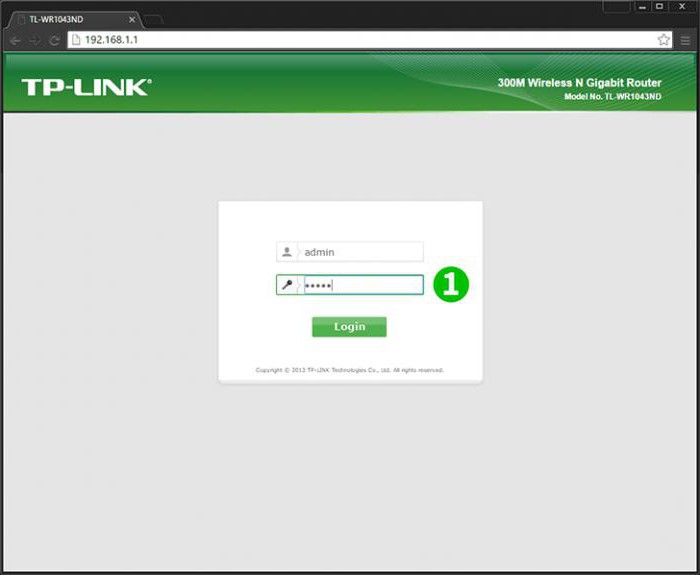
V okně Síť rozhraní rozhraní routeru se nacházejí nastavení připojení přes ethernetové porty. Prostřednictvím položky nabídky LAN můžete změnit hodnotu adresy IP zařízení i síťové masky. Bod WAN odráží možnosti spojené se zabezpečením fungování připojení směrovače k Internetu. Zařízení podporuje hlavní běžné standardy v Rusku - například PPPoE, L2TP.
V okně Wireless můžete konfigurovat provoz bezdrátové sítě přímo. Vše je zde standardní. Takže uživatel může nastavit SSID, zadat požadované číslo kanálu nebo povolit, aby router automaticky zvolil příslušný parametr. Pro provoz zařízení v normě 802.11n může uživatel nastavit šířku kanálu. Navíc je možné nastavit maximální rychlost přenosu dat 300 Mb / s.
Možnost Survey je pozoruhodná - její aktivace umožňuje směrovači přijímat nastavení ze stávajících sítí Wi-Fi. Chcete-li tuto funkci používat, musíte aktivovat režim WDS.
Router TL-WR1043ND, jak jsme uvedli výše, umožňuje ochranu bezdrátových připojení pomocí moderních standardů. Mezi ně patří protokoly WPA2, WPA-PSK. Navíc můžete zvýšit zabezpečení sítě Wi-Fi tím, že skryjete její název nebo filtrováním MAC adres. Pokud uživatel chce směrovač pracovat v režimu 802.11n, musí použít šifrovací standard WPA-PSK2 v kombinaci s algoritmem AES.
Mezi další užitečné možnosti v okně nastavení Wi-Fi patří ovládání přenosu signálu, aktivace vysoké priority při přenosu multimediálních dat.
Další užitečnou volbou pro rozhraní softwaru pro správu routeru je nastavení DHCP. Zde můžete definovat rozsah pracovních IP adres, nakonfigurovat nastavení DNS a provádět další akce potřebné pro zajištění fungování přístupu zařízení k Internetu.
Další užitečnou volbou je síťové sdílení. Umožňuje ovládat port USB, který je, jak již víme, vybaven směrovačem. V případě potřeby může uživatel směrovače nakonfigurovat určité parametry virtuálních serverů, povolit přesměrování, aktivovat službu UPnP. Za tímto účelem se také používají samostatné rozhraní softwaru pro správu menu routeru.
Připojení TL-WR1043ND k síti lze provést pomocí řady dalších nástrojů, které zvyšují bezpečnost přenosu dat. Mohou být zpřístupněny prostřednictvím položky nabídky Zabezpečení. Ve své struktuře existuje několik podřízených položek. Základní volba například předpokládá implementaci aktivace brány firewall, implementaci tunelové komunikace, aktivaci bran, které se vztahují k aplikační úrovni softwaru.
Mezi další užitečné funkce dostupné v této části rozhraní - ochrana zařízení před útoky v povodňovém režimu. Dalšími pozoruhodnými možnostmi, které jsou pro uživatele k dispozici, jsou ty, které umožňují implementovat řízení přístupu k zařízení. Může být například rodič. V tomto případě je určena identifikace připojených zařízení pomocí adres MAC, ke kterým jsou vázány konkrétní povolené weby. Pouze jim - v souladu s tolerancí stanovenou rodiči, může mít dítě přístup. Tato nebo jiná pravidla přístupu lze aktivovat podle plánu.
Možnost Řízení přístupu, která je k dispozici v nabídce správy routeru, vám v zásadě umožňuje použít nejširší rozsah nastavení souvisejících s prováděním kontroly nad používáním směrovače.

Nastavení připojení routeru k síti: instrukce
Takže jsme studovali hlavní rysy a vlastnosti konfigurace směrovače TL-WR1043ND. Vlastnosti tohoto zařízení, jak jsme si poznamenali výše, nám umožňují očekávat od něj dostatečně vysoký výkon. Zvažme nyní řadu praktických odstínů odrážejících práci s přístrojem. Konkrétně, jak je konfigurován, když je zařízení připojeno k síti.
Tuto nuanci budeme zkoumat na příkladu společného připojení prostřednictvím protokolu PPPoE - jak jsme uvedli výše, je podporován směrovačem TL-WR1043ND. Pokyny pro řešení příslušného problému budou následující. Nejprve musíte vstoupit do známého rozhraní routeru a počkat na načtení hlavní nabídky. Poté - vyberte možnost Síť a poté položku WAN.
Dalším krokem je volba PPPoE / Russia PPPoE v položce Connection Type. Poté musíte zadat přihlašovací jméno a heslo od poskytovatele. Mohou se odrazit například ve smlouvě o poskytování komunikačních služeb. Poté je třeba v nabídce programu provést následující nastavení:
- v sekci Sekundární připojení vyberte možnost Zakázáno;
- v položce Režim připojení - automaticky.
Další - klikněte na Připojit, poté se musí směrovač pokoušet připojit k síti. Pokud je vše v pořádku, nastavení lze uložit kliknutím na tlačítko Uložit.

Nastavení zabezpečení sítě Wi-Fi
Pak můžete věnovat pozornost aspektu zlepšení bezpečnosti bezdrátového připojení. Chcete-li to provést, musíte si stáhnout hlavní nabídku ovládacího rozhraní softwaru směrovače a poté zvolit volbu Bezdrátové připojení a potom možnost Zabezpečení. Potom vyberte standardní algoritmus WPA2-PSK, AES. Jejich kombinace je optimální, jak jsme uvedli výše, aby směrovač pracoval v režimu, který předpokládá přenos dat při maximální rychlosti, kterou podporuje směrovač TL-WR1043ND. Heslo bezdrátové sítě je také nastaveno v příslušném okně nastavení připojení. Toto heslo by mělo být docela komplikované. Potřebujete to vědět pouze pro ty lidi, kterým je povolen přístup k bezdrátové síti, která se vytváří.
Hodnotu můžete nastavit na hodnotu 0 v položce Klíč skupiny. Jakmile jsou všechna nastavení nastavena, můžete je uložit kliknutím na tlačítko Uložit. Směrovač je připraven jít.
Výkonnost
Jak rychlý je router zohledněn charakteristiky své "železné" náplně? Jak je patrné z testů jeho výkonu prováděných odborníky, zařízení se plně vyrovnává se zátěží - v případě, že směrovač potřebuje šířku pásma blízko své maximální rychlosti. Hlavní věc spočívá v tom, že skutečné zdroje internetového kanálu splňují toto kritérium. Navzdory skutečnosti, že uživatelská rychlost moderních ruských poskytovatelů je více než slušná, je stále jen málo z nich připraveno poskytnout i za příplatek kanál s kapacitou 300 Mb / s.
Výkon zařízení lze také ověřit v kontextu rychlosti přenosu dat, například pomocí portu USB směrovače. Výsledky testů zde mohou být také pozorovány nejpozitívnější, odrážející rychlost a stabilitu routeru v příslušných režimech.
Recenze
Co píší uživatelé o svých zkušenostech s routerem TP-LINK TL-WR1043ND? Přehled názorů vlastníků zařízení a odborníků naznačuje, že zařízení je hodnoceno jako vysoce výkonný, technologicky vyspělý a cenově dostupný model komunikačního zařízení.

Uživatelé a odborníci mohou router považovat za univerzální zařízení, které lze instalovat jak v infrastruktuře domácí sítě, tak i v kanceláři. Snadná konfigurace zařízení, správnost provozu rozhraní rozhraní routeru a přítomnost široké škály možností pro zvýšení bezpečnosti připojení k síti lze zaznamenat.
Shrnutí
Při zohlednění výsledků testování routeru a uživatelských recenzí o něm můžeme charakterizovat dotyčné zařízení jako další úspěšný model dostupného a technologicky vyspělého routeru TP-LINK. Hlavní kritéria pro úspěšné využití jeho možností - správné nastavení, stejně jako dostupnost přístupu k rychlému internetovému kanálu. Zařízení můžete nakonfigurovat pomocí jeho funkčního webového rozhraní. Zařízení je produktivní a univerzální řešení, které vám umožňuje organizovat bezpečnou a rychlou výměnu dat pro různé účely jak v domácí síti, tak při implementaci podnikové komunikační infrastruktury.